2- bis 3-mal schnellere Lösung zur Behebung des schwarzen iPhone-Bildschirms
Ach nein! Dein iPhone-Bildschirm wurde schwarz, wieder nicht angeben, was schief gelaufen ist! Das macht Ihnen Sorgen um Ihr wertvolles iPhone und seine Daten, die Sie sich nicht leisten können, zu verlieren, oder?
Nun, was wird Ihr nächster Schritt sein, wenn Sie nach einer zuverlässigen Lösung denken und sich fragen? Das ist der Haken, all Ihre Sorgen und Suchen enden hier. Ja auf jeden Fall!
Bevor Sie mit den Lösungen fortfahren, lassen Sie sich von uns auch darüber aufklären, was genau das ist Schwarz iPhone-Bildschirm.
Kurz gesagt, der schwarze iPhone-Bildschirm wird aufgrund eines Hardware- und Softwareproblems angezeigt, das die Funktion des Geräts stoppt und den Bildschirm in einen schwarzen Todesbildschirm verwandelt, selbst wenn das Gerät eingeschaltet ist.
Daher ist es wirklich wichtig, die Normen zu diesem Thema zu verstehen. Bleiben Sie also dran, um die Antworten im Detail zu erhalten.
- Teil 1: Wie ist zu beurteilen: Hardwareproblem vs. Firmwareproblem?
- Teil 2: 2 Möglichkeiten, den schwarzen Bildschirm des iPhone zu beheben, wenn es sich um ein Softwareproblem handelt
- Teil 3: Wie behebt man den schwarzen iPhone-Bildschirm, wenn es sich um ein Hardwareproblem handelt?
- Teil 4: Tipps zur Vermeidung eines schwarzen iPhone-Bildschirms und anderer ähnlicher Probleme
Teil 1: Wie ist zu beurteilen: Hardwareproblem vs. Firmwareproblem?
Das erste, was Sie tun müssen, um den schwarzen Bildschirm des iPhones zu beheben, ist, die Ursache zu ermitteln. Wenn Sie Ihr Telefon kürzlich fallen gelassen haben oder es versehentlich in Wasser getaucht wurde, besteht die Möglichkeit, dass ein Hardwareproblem vorliegt. Wenn dies der Fall ist, bedeutet dies, dass eine Hardwarekomponente (meistens der Bildschirm) Ihres iPhones beschädigt wurde.
Wenn jede Hardwarekomponente reibungslos funktioniert, könnte der Grund für den schwarzen iPhone-Bildschirm softwarebedingt sein. Wenn Ihr Telefon von Malware betroffen ist, könnte ein Softwareproblem aufgetreten sein. Ein schlechtes oder beschädigtes Update oder eine instabile Firmware können ebenfalls das gleiche Problem verursachen. Darüber hinaus kann der iPhone-Bildschirm schwarz werden, nachdem eine App abgestürzt ist oder auch auf wenig Speicherplatz gearbeitet wurde.
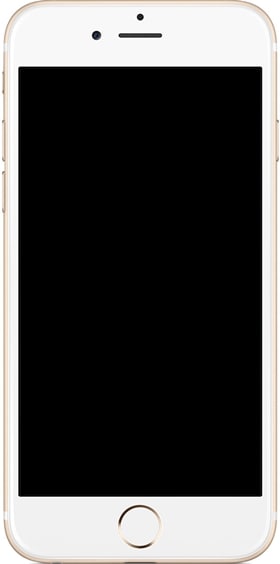
Die meisten dieser Probleme können durch Zurücksetzen Ihres Geräts behoben werden. Auch hierauf werden wir im nächsten Abschnitt eingehen. Ermitteln Sie zunächst die Gründe für den schwarzen Bildschirm des Todes auf Ihrem Telefon und ergreifen Sie die entsprechenden Maßnahmen, um ihn zu beheben.
Teil 2: 2 Möglichkeiten, den schwarzen Bildschirm des iPhone zu beheben, wenn es sich um ein Softwareproblem handelt
Wenn keine der oben genannten Maßnahmen funktioniert, besteht die Möglichkeit, dass der schwarze Bildschirm Ihres iPhones durch ein softwarebezogenes Problem verursacht wird. Glücklicherweise gibt es viele Möglichkeiten, ein Softwareproblem zu beheben. Wenn Ihr iPhone-Bildschirm schwarz ist, können Sie dies beheben, indem Sie die folgenden Schritte ausführen:
2.1 Reparieren Sie den schwarzen iPhone-Bildschirm ohne Datenverlust mit DrFoneTool – Systemreparatur
Der beste Weg, um das Problem mit dem schwarzen Bildschirm des iPhones zu lösen, ist die Hilfe von DrFoneTool – Systemreparatur. Es ist eine sichere und zuverlässige Möglichkeit, verschiedene Arten von Problemen im Zusammenhang mit einem iOS-Gerät zu beheben. Beispielsweise kann man die Anwendung verwenden, um Probleme wie den blauen/roten Bildschirm des Todes, das Gerät, das in der Neustartschleife steckt, Fehler 53 und mehr zu lösen. Die Desktop-Anwendung läuft sowohl auf Windows als auch auf Mac und ist bereits mit allen führenden iOS-Versionen kompatibel.

DrFoneTool – Systemreparatur
Beheben Sie den iPhone-Systemfehler ohne Datenverlust.
- Nur reparieren Sie Ihr iOS auf normal, kein Datenverlust überhaupt.
- Beheben Sie verschiedene Probleme mit dem iOS-System, die im Wiederherstellungsmodus hängen bleiben, weißes Apple-Logo, schwarzer Bildschirm, Schleifen beim Start usw.
- Behebt iPhone-Fehler 9, Fehler 3194 und iTunes Fehler 4013, Fehler 2005, Fehler 11 und mehr.
- Funktioniert für iPhone X, iPhone 8/iPhone 7 (Plus), iPhone6s (Plus), iPhone SE.
- Vollständig kompatibel mit dem neuesten iOS 13.

Da es extrem einfach ist, DrFoneTool – Systemreparatur zu verwenden, kann man einfach den Anweisungen auf dem Bildschirm folgen, um das Problem mit dem schwarzen Bildschirm des iPhones zu beheben. Als Teil von DrFoneTool wird es Ihnen sicher ein problemloses Erlebnis bieten. Wenn Ihr iPhone-Bildschirm schwarz ist, beheben Sie das Problem, indem Sie diesen Schritten folgen:
1. Installieren Sie DrFoneTool auf Ihrem Mac- oder Windows-System und starten Sie es, wann immer Sie das Problem mit dem schwarzen Bildschirm des iPhone beheben möchten. Klicken Sie im Begrüßungsbildschirm auf die Option „Systemreparatur“.

2. Verbinden Sie nun Ihr Telefon über ein USB-/Lightning-Kabel mit dem System und lassen Sie es Ihr Gerät erkennen. Klicken Sie anschließend auf „Standardmodus“, um den Vorgang zu starten.

Wenn das Telefon verbunden ist, aber nicht von DrFoneTool erkannt wird, versetzen Sie Ihr Telefon gemäß den Anweisungen auf dem Bildschirm in den DFU-Modus.

3. Geben Sie im nächsten Fenster grundlegende Informationen zu Ihrem Telefon (wie Gerätemodell und Systemversion) ein und klicken Sie auf die Schaltfläche „Start“.

4. Lehnen Sie sich zurück und warten Sie eine Weile, während die Anwendung das entsprechende Firmware-Update für Ihr Gerät herunterlädt.

5. Sobald dies erledigt ist, beginnt die Anwendung automatisch mit der Reparatur Ihres Telefons. Warten Sie einfach eine Weile und stellen Sie sicher, dass Ihr Gerät während des Vorgangs mit dem System verbunden ist.
6. Nachdem Sie Ihr Telefon im normalen Modus gestartet haben, wird die folgende Meldung angezeigt. Sie können Ihr Telefon sicher entfernen oder den gesamten Vorgang wiederholen.

Das Beste an dieser Methode ist, dass sie den schwarzen Bildschirm des Todes repariert, ohne Ihre Daten zu verlieren. Alle Daten auf Ihrem Gerät bleiben auch nach der Behebung dieses Problems erhalten.
2.2 Korrigieren Sie den schwarzen iPhone-Bildschirm, indem Sie ihn mit iTunes wiederherstellen (Daten gehen verloren)
Die zweite Möglichkeit, das Problem mit dem schwarzen Bildschirm des iPhones zu beheben, besteht darin, die Unterstützung von iTunes in Anspruch zu nehmen. Bei dieser Technik würde Ihr Gerät jedoch wiederhergestellt. Dies bedeutet, dass Sie am Ende alle Daten auf Ihrem Telefon verlieren würden. Wenn Sie kein aktuelles Backup Ihres Geräts erstellt haben, empfehlen wir Ihnen nicht, dieser Lösung zu folgen.
Wenn Ihr iPhone-Bildschirm schwarz ist, verbinden Sie es einfach mit dem System und starten Sie eine aktualisierte Version von iTunes. Warten Sie eine Weile, da iTunes es automatisch erkennt. Besuchen Sie jetzt den Abschnitt „Zusammenfassung“, um verschiedene Optionen zu erhalten, die Sie auf Ihrem Telefon ausführen können. Klicken Sie einfach auf die Schaltfläche „Wiederherstellen“, um Ihr Gerät zurückzusetzen.
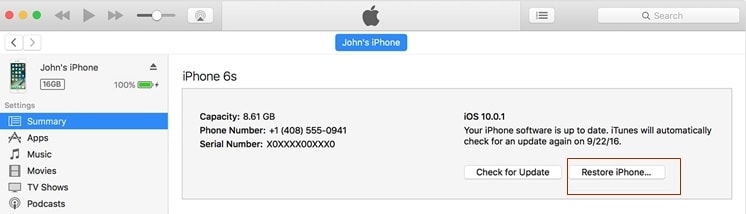
Dadurch wird eine Popup-Meldung bezüglich einer Warnung angezeigt. Klicken Sie erneut auf die Schaltfläche „Wiederherstellen“, um Ihr Telefon wiederherzustellen. Warten Sie eine Weile, da iTunes es zurücksetzt und normal neu startet.
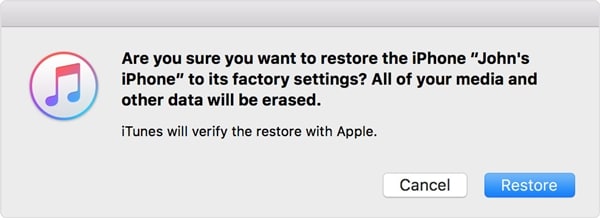
Teil 3: Wie behebt man den schwarzen iPhone-Bildschirm, wenn es sich um ein Hardwareproblem handelt?
Wenn Sie der Meinung sind, dass Ihr iPhone-Bildschirm aufgrund eines Hardwareproblems schwarz ist, unternehmen Sie alle erforderlichen Schritte, um das Problem zu beheben. Laden Sie zunächst Ihr Telefon auf und stellen Sie sicher, dass kein Problem mit dem Akku vorliegt. Stellen Sie außerdem sicher, dass der Ladeanschluss nicht beschädigt ist. Sie können es jederzeit reinigen und versuchen, Ihr Telefon mit einem authentischen Kabel aufzuladen.
Wenn nichts anderes funktioniert, können Sie auch einen nahe gelegenen Apple Store oder ein iPhone-Reparaturzentrum aufsuchen. Von hier aus können Sie Ihr iPhone überprüfen lassen und einfach alle fehlerhaften Teile ersetzen. Höchstwahrscheinlich liegt ein Problem mit dem Bildschirm Ihres Telefons vor. Wenn Sie sich sicher sind, können Sie Ihr Telefon auch vorsichtig demontieren und überprüfen, ob alle Verbindungen sicher sind oder nicht.

Teil 4. Tipps zur Vermeidung eines schwarzen iPhone-Bildschirms und anderer ähnlicher Probleme
A: Führen Sie immer einen Batteriezustandscheck durch
Halten Sie den Akku Ihres Geräts geladen, um eine Entladung des Akkus zu vermeiden
B: Installieren Sie Apps von Drittanbietern nur von einer zuverlässigen Quelle
C: Überprüfen Sie Ihr Gerät immer mit dem Virenscanner, um einen Bug-Angriff zu vermeiden
D: Vermeiden Sie einen Jailbreak des Geräts. Dies könnte Sicherheitsmaßnahmen verletzen.
E: Bleiben Sie immer in Kontakt mit dem Apple Support-Team oder halten Sie dessen Kontaktinformationen bereit. Dies wird im Bedarfsfall hilfreich sein.
Das könnte Sie auch interessieren:
Schließlich bin ich sicher, dass es eine große Erleichterung sein wird, zu sehen, dass Ihr Telefon ohne weitere Probleme mit dem schwarzen Bildschirm wieder funktioniert. Die im Artikel erwähnten schnellen Lösungen sind der richtige Weg, um aus dem schwarzen Todesbildschirm des iPhone 6 herauszukommen. Wir wünschen Ihnen alles Gute für Ihre bevorstehende iPhone-Reise mit so vielen bevorstehenden Updates und Neuankömmlingen. Sollten Sie jedoch zwischendurch Hilfe benötigen, melden Sie sich einfach bei uns, wir helfen Ihnen gerne bei der Behebung von iOS-Problemen. Seien Sie ein glücklicher iPhone-Nutzer!
Neueste Artikel

